ps之如何对灰蒙蒙美女照进行调色还原(3)
来源:www.psbaike.com整理
作者:不详
学习:3700人次
Ctrl+Shift+Alt+E盖印图层
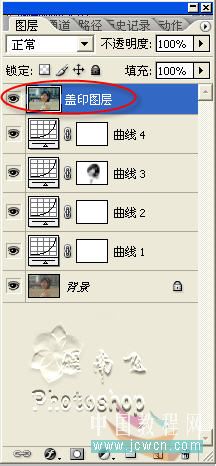
图像 复制 复制一张
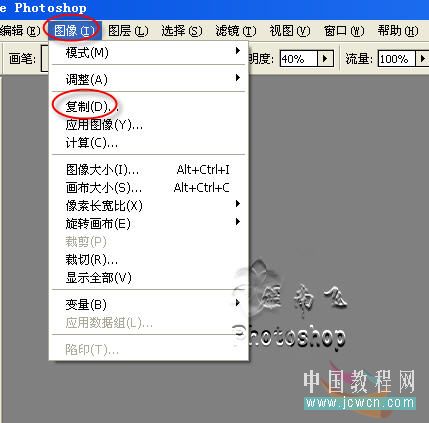
勾选合并图层
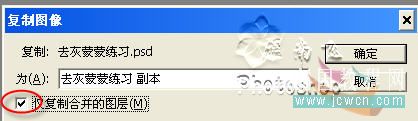
图像 模式 LAB模式
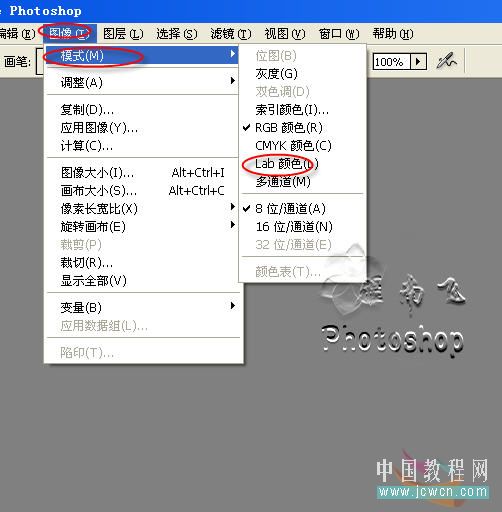
Ctrl+J复制一层
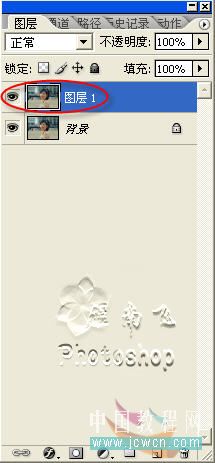
用图章工具修掉大块的污点
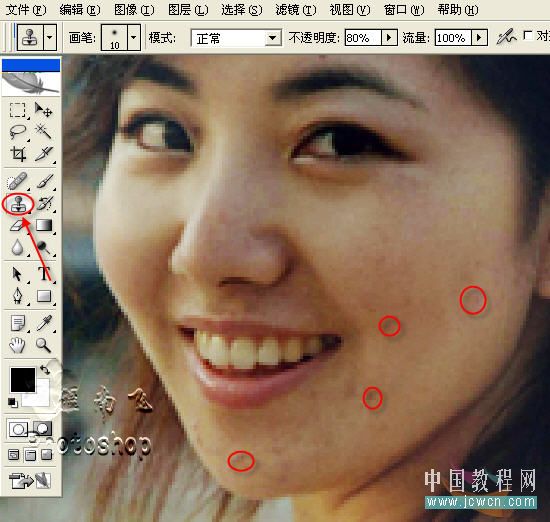
用减少杂色滤镜进行磨皮
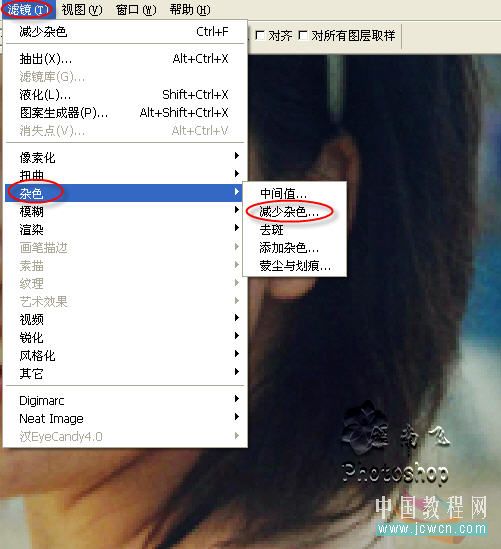
勾选高级
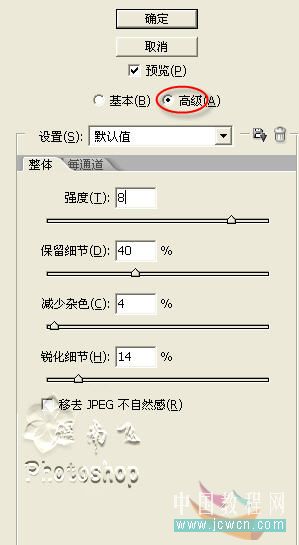
通道分开来调整
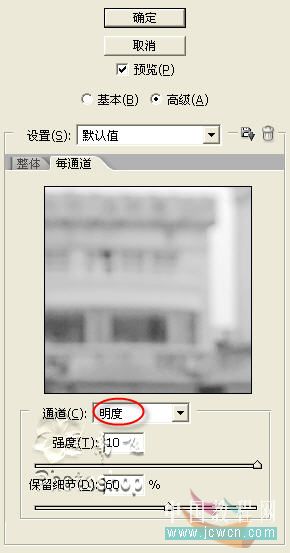
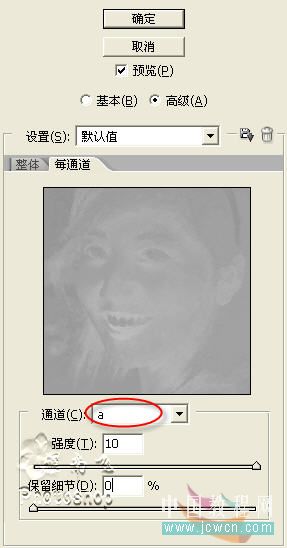
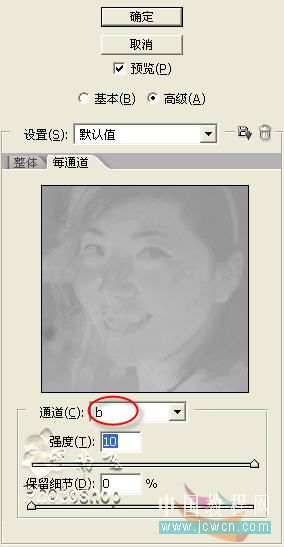
如图

创建曲线调整层
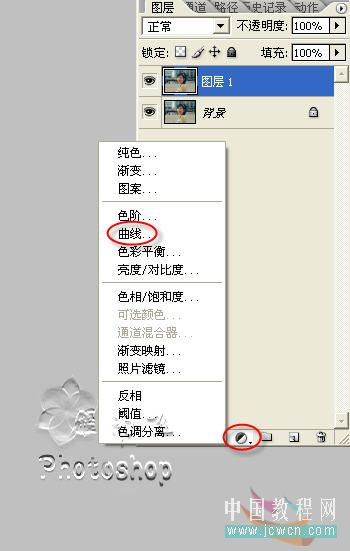
分别调整A、B通道
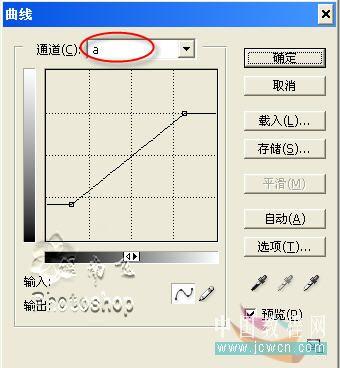
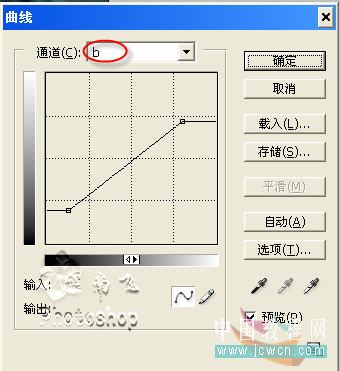
完成之后如图

创建曲线调整层。目的是使色彩艳丽一些
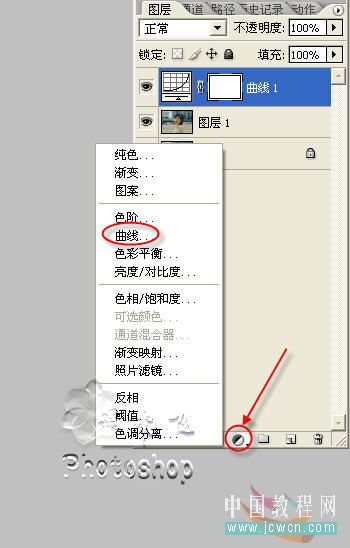
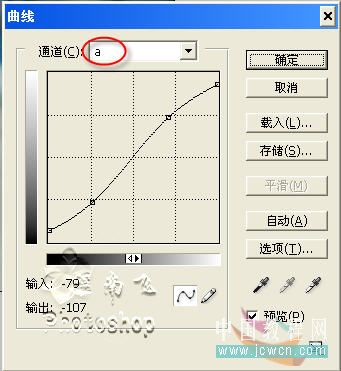
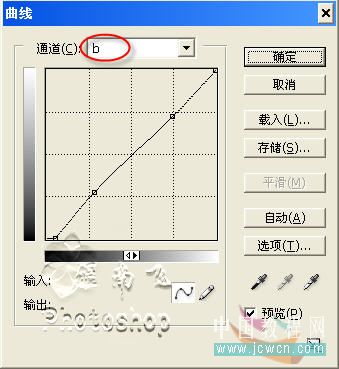
效果

确定效果满意之后。Ctrl+Shift+E拼合图层。
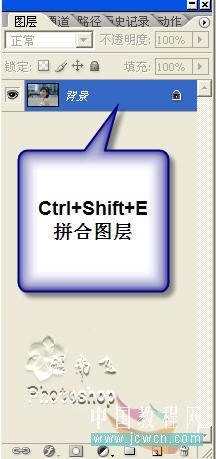
再转回到RGB通道。处理细节
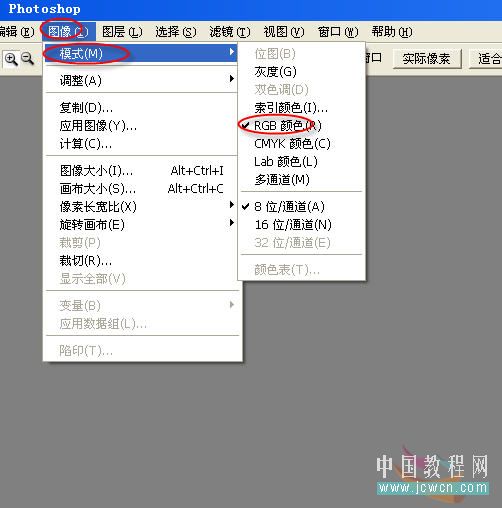
最终效果

学习 · 提示
相关教程
关注大神微博加入>>
网友求助,请回答!







